Efnisyfirlit
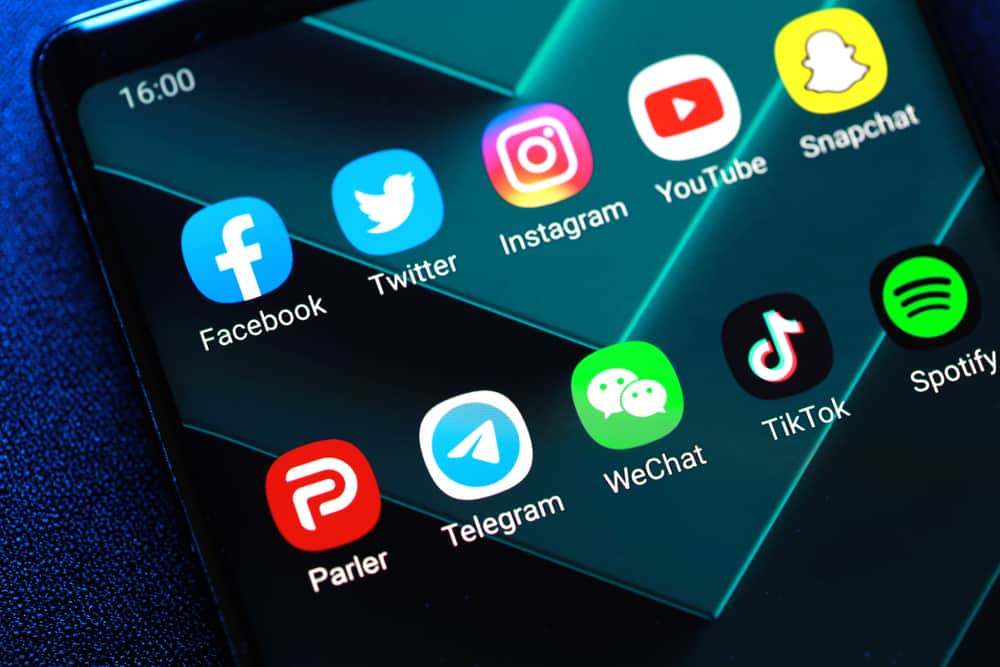
Ef þú ert með fleiri en einn reikning sem þú vilt nota fyrir app, eins og WhatsApp, en þú hefur aðeins eitt tilvik fyrir appið, ekki hafa áhyggjur. Það fer eftir Android símanum þínum, þú getur búið til afrit af forritinu, bætt við öðrum reikningi og notað það alveg eins og upprunalega forritið.
FlýtisvarEf síminn þinn leyfir þér að afrita forritið finnurðu stillingu fyrir það í stillingum símans þíns. Það er mismunandi fyrir hvern framleiðanda, eins og Samhliða forrit í OnePlus símum og Tvöföld forrit í Xiaomi símum , svo þú verður að kanna aðeins til að finna rétta valkostinn. Síðan er allt sem þú þarft að gera er að afrita appið og byrja að nota það. Ef síminn þinn er ekki með slíkan eiginleika geturðu notað þriðju aðilaforrit til að afrita forritið.
Hér er allt sem þú þarft að vita um að fjölfalda símann þinn, hvort sem það er Samsung, Xiaomi, OnePlus eða einhver annar Android sími.
Hvers vegna myndirðu afrita forrit?
Flestir afrita forritin sín vegna þess að þeir vilja nota marga reikninga á aðeins einu tæki . Jafnvel þó að fleiri og fleiri öpp séu nú farin að leyfa notendum að skrá sig inn með mörgum reikningum (eins og WhatsApp og Snapchat), þá eru enn vandamál.
Þegar þú afritar forrit á Android símanum þínum býrðu til eins afrit af því sem þú getur notað sjálfstætt. Þetta þýðir að þú getur notað aðalreikninginn þinn til að skrá þig inn áupprunalega forritinu og efri reikningi til að skrá þig inn á tvítekna útgáfuna.
Þér gæti fundist þetta gagnsæi, sérstaklega ef appið styður marga reikninga. En hugsaðu um það á þennan hátt: til að nota annan reikning þarftu að skrá þig út fyrst og skrá þig síðan inn með hinum reikningnum. Þú verður að gera það sama þegar þú vilt nota fyrsta reikninginn. Í stað alls þessa vandræða er að skipta á milli tveggja forrita viðráðanlegra. Þetta getur verið sérstaklega gagnlegt ef þú ert samfélagsmiðlastjóri sem sér um mismunandi vörumerki.
Þú getur líka afritað forrit fyrir barnið þitt eða einhvern annan sem notar símann þinn og notað það upprunalega sjálfur. Þannig munu þeir ekki klúðra óskum þínum og stillingum.
Hins vegar skaltu hafa í huga að það er ekki hægt að afrita öll Android forrit þar sem þau veita ekki stuðning við það, eins og Google Chrome appið.
Hvernig á að Afrit af forritum á Android
Þú getur aðeins gert afrit af forriti á Android aðeins ef appið styður það . Sem stendur er það til í sumum OnePlus, Xiaomi og Samsung símum. Ef Android síminn þinn skortir þennan eiginleika er samt hægt að afrita forritið sem þú vilt með þriðju aðila appi .
Sjá einnig: Hvað er SIM Toolkit app?Allir framleiðendur hafa annað heiti fyrir þennan eiginleika. Til dæmis eru það Tvöfalt öpp á Xiaomi , Samhliða öpp á OnePlus og Tvöfalt boðberi á Samsung . En öllþeir virka næstum á sama hátt.
Hér eru tvær aðferðir til að afrita öppin.
Aðferð #1: Notkun stillinga
Mundu að eftirfarandi skref eru fyrir OnePlus síma og þú gætir þurft að fylgja örlítið öðruvísi ferli til að afrita öppin í símanum þínum.
Sjá einnig: Hvernig veit ég hvort snjallsjónvarpið mitt er með Bluetooth?- Farðu í Stillingar > “Verkefni” .
- Pikkaðu á „Samhliða forrit“ . Á næsta skjá verður listi yfir forrit sem þú getur afritað. Ef þú sérð ekki forrit hér er það ekki stutt.
- Leitaðu að forritinu sem þú vilt afrita og kveiktu á rofanum . Afrit af forritinu verður búið til og bætt við appskúffu símans þíns.
Tvítekið app verður eins og nýuppsett forrit og mun ekki hafa neinar stillingar upprunalega forritsins. Þetta þýðir að þú getur sérsniðið forritið eins og þú vilt án þess að breyta upprunalegu forritinu.
Aðferð #2: Notkun þriðja aðila app
Ef síminn þinn styður ekki eiginleikann sem fjallað er um hér að ofan geturðu notað þriðja aðila app sem heitir App Cloner í staðinn. Athugaðu að forritið er ekki fáanlegt í Play Store og þú verður að hala því niður af vefsíðu þróunaraðila .
Þegar þú hefur sett upp appið er þetta það sem þú þarft að gera.
- Opnaðu App Cloner og veldu forritið sem þú vilt afrita.
- Þú getur aðgreint klóninn frá þeim upprunalega (t.d. gefið honum annað nafn eða breytt litnum eðastefnu táknsins).
- Þegar þú ert búinn með allar nauðsynlegar sérstillingar skaltu smella á klóntáknið efst.
- Það fer eftir forritinu sem þú ert að afrita, þú gætir fengið skilaboð um virknivandamál. Bankaðu á „Halda áfram“ .
- Þú gætir fengið fleiri viðvaranir þar sem verið er að afrita forritið, en þú þarft bara að leyfa afritunarferlinu að ljúka.
- Þegar ferlinu er lokið, ýttu á „Setja upp forrit“ .
- Pikkaðu á “Setja upp“ þegar þú sérð Android APK uppsetningarforritið og þú er búið.
Samantekt
Að afrita forrit getur verið gagnlegt í mörgum tilfellum og það er auðvelt að gera það með skrefunum hér að ofan. Jafnvel þó að síminn þinn styður ekki eiginleikann ennþá geturðu samt notað þriðja aðila app til að afrita forritið sem þú vilt. Mundu að þú getur afritað ekki öll forrit, svo áður en þú byrjar skaltu ganga úr skugga um að appið styður tvíverknað.
